Тут просто устанавливаем sparkylinux
Ставим VirtualBox
Знакомство с linux начнем с установки системы, так как установить на реальную машину мы по понятным причинам на компьютеры в кабинетах не можем, будем ставить в вируталку. Для этого будем использовать virtualbox, хотя есть и альтернативные решения.
На компах в классах программа как правило уже стоит. Нам важно только, чтобы версия была где-нибудь не ниже 6.1.22. Если вы хотите попробовать дома, то надо установить себе virtualbox отсюда https://www.virtualbox.org/wiki/Downloads
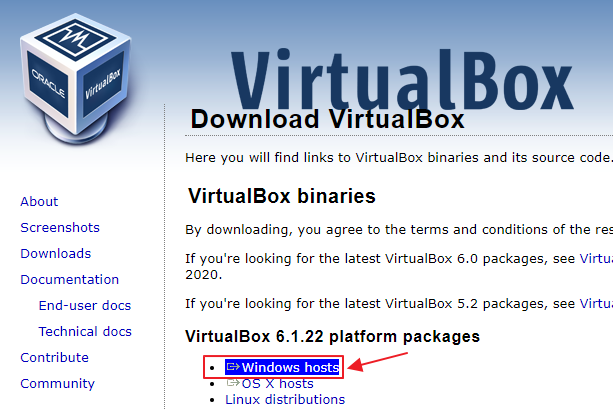
Качаем Sparky Linux
Вообще с линуксами есть две основные ветки развития дистрибутивов: это основанные на deb пакетах, и на rpm пакетах и есть еще. Дистрибутивы, построенные на деб пакетах пошли от линукса по имени debian, а дистрибутивы, построенные на rpm пакетах пошли от линукса по имени RedHat. На самом деле есть еще тьма дистрибутивов, которые вместо пакетов компилируют исходники, но это для тех очень бородатых нердов.
Мы будем использовать дистрибутивы, построенные на базе deb пакетов. Возьмем один из самых легковесных, который называется sparkylinux. По сути это дебиан, поверх которого установлена графическая оболочка. Ну и специализированный набор ПО под данную оболочку.
Вообще, при желании вы можете установить сразу несколько графических оболочек и выбрать ту, которая вам нравится больше. Но так как эта процедура не всегда проходит гладко, то без более глубокого понимания устройства системы среднестатистический пользователь с ней не справится. Собственно поэтому и предлагаются уже готовые сборки.
И так, первое что надо сделать это скачать образ установочного дистрибутива. Идем сюда https://sparkylinux.org/download/stable/ и качаем либо ISO image напрямую, либо если есть торрент-клиент то лучше torrent (так будет быстрее)
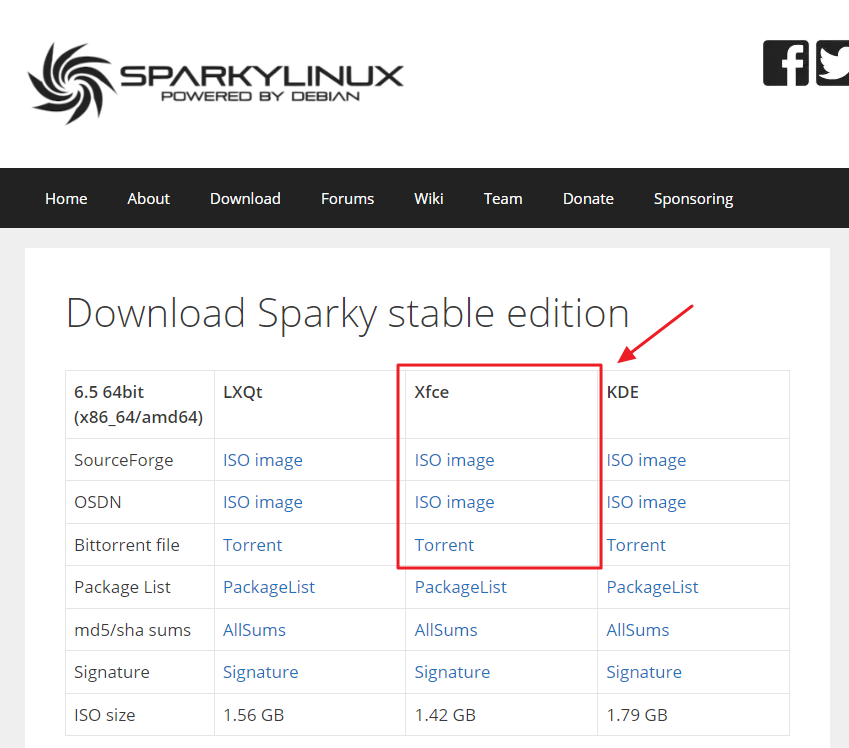
На компах в классе она уже скачана, лежит в общей папке, в папке Каташевцев.
Кстати если вы хотите работать и дома и в универе, то вам потребуется таскать свою виртуалку на флешке, а так как виртуалка штука достаточно большая потребуется отформатировать флешку в NTFS, чтобы она могла хранить большие файлы.
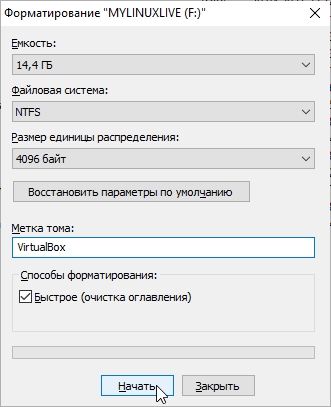
Создаем виртуальную машину
Открывает virtualbox и тыкаем создать

либо если кто-то уже что-то делал на вашем компе, то сюда
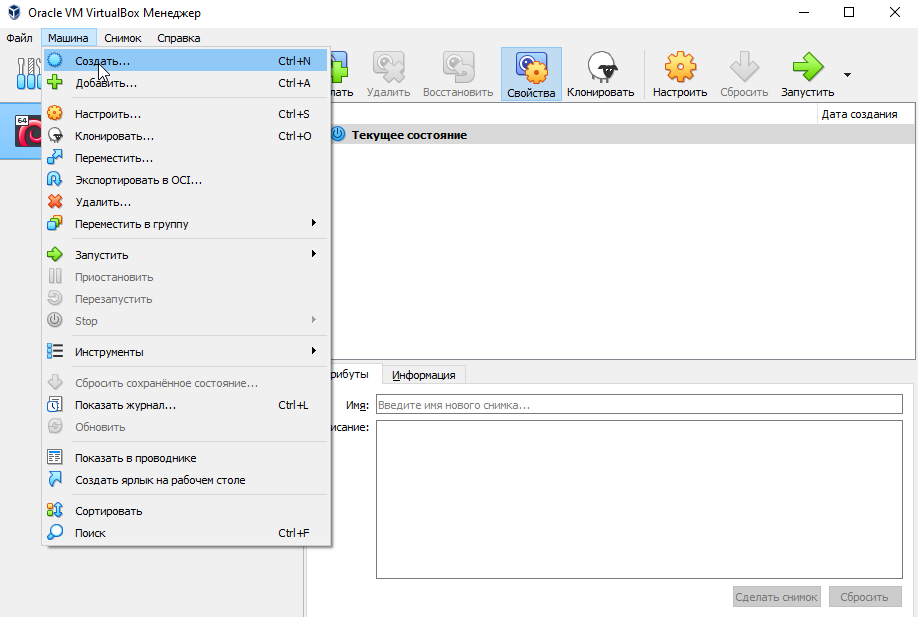
Указываем имя, например, я выбрал KatashSparky.
Указываем путь к папке, в которой надо будет создать виртуальную машину (ни в коем случае не выбирайте флешку, даже если планируете работать с флешки, иначе установка займет очень много времени). А также выберите тип Linux, а версия Debian (64-bit)
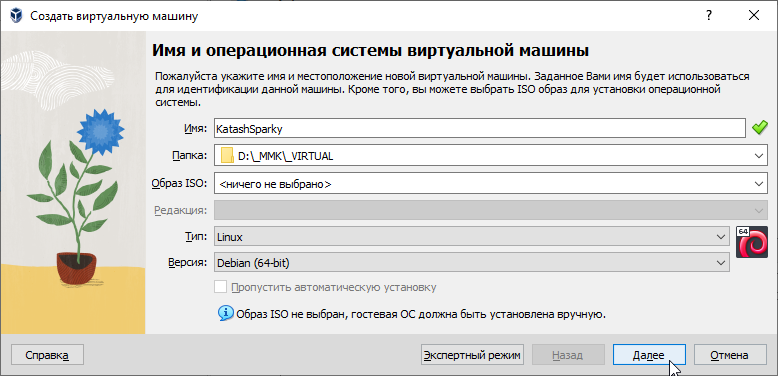
тыкаем далее, указываем количество доступной оперативки, лучше не менее 2ГБ, в принципе все равно эти параметры всегда можно будет подкорректировать
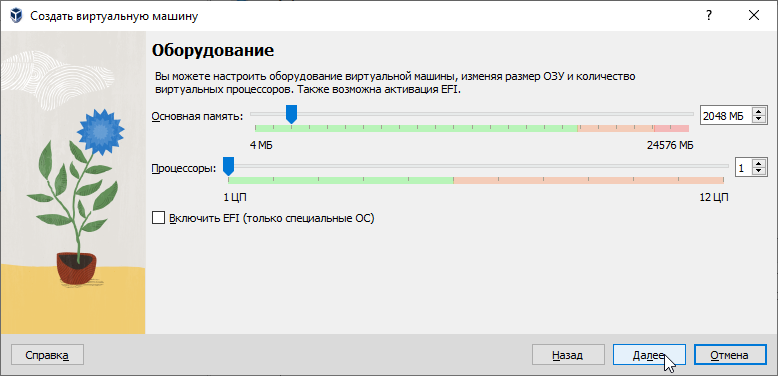
теперь надо создать образ виртуальной машины, в принципе 10ГБ вполне нормальное место для работы, при желании его можно будет расширить
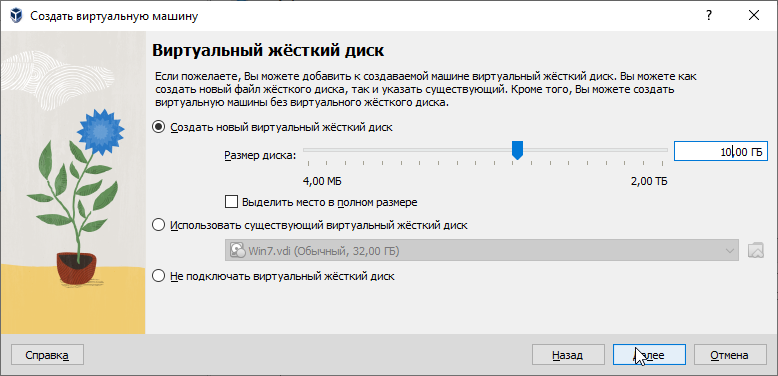
например, у меня рабочая система на линуксе, за 6 лет с последней чистой установки занято всего на 25ГБ из 40ГБ
тыкаем далее, а затем готово
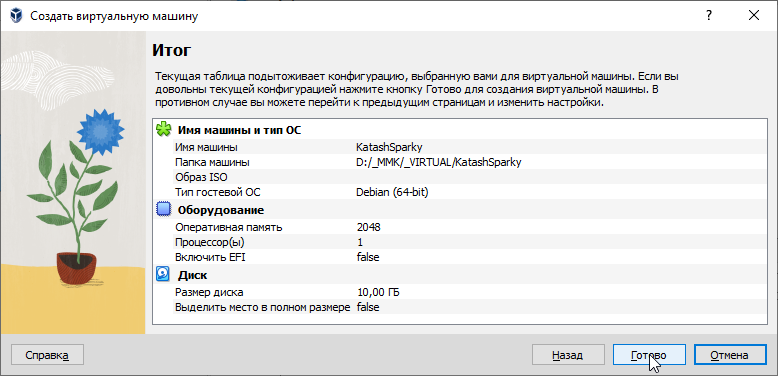
Устанавливаем Sparky Linux
теперь тыкаем запустить
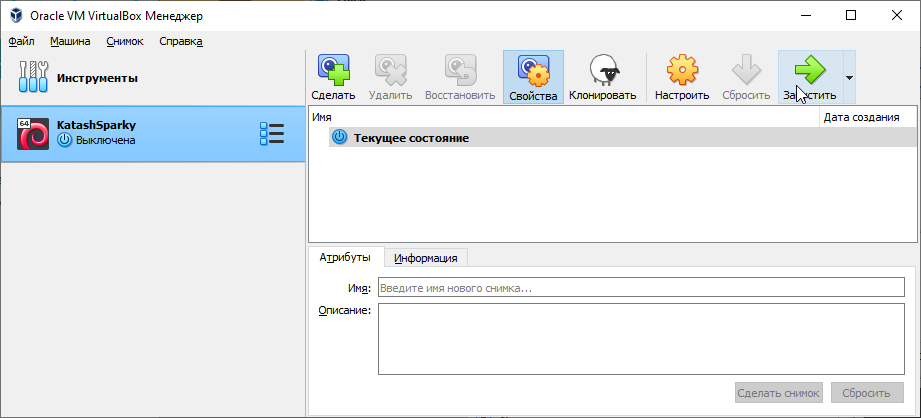
нас попросят вставить вирутальный установочный диск, тут надо как раз указать путь к iso-файлу который мы качали выше. В общем тыкаем стрелочку справа и выбираем
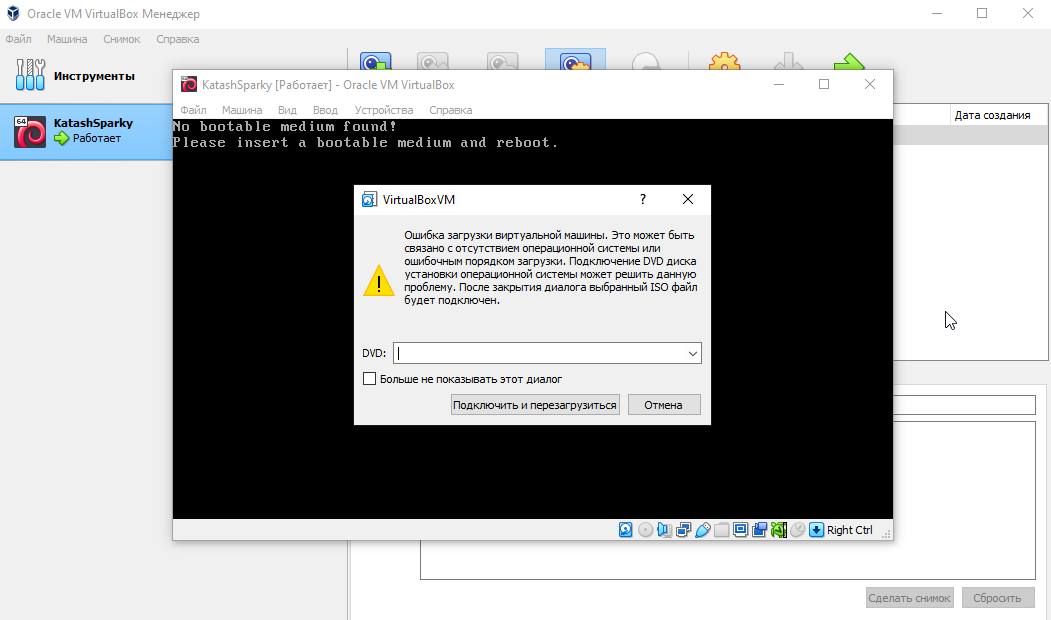
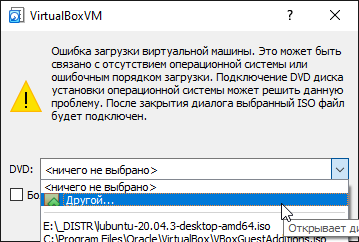
находим файлик
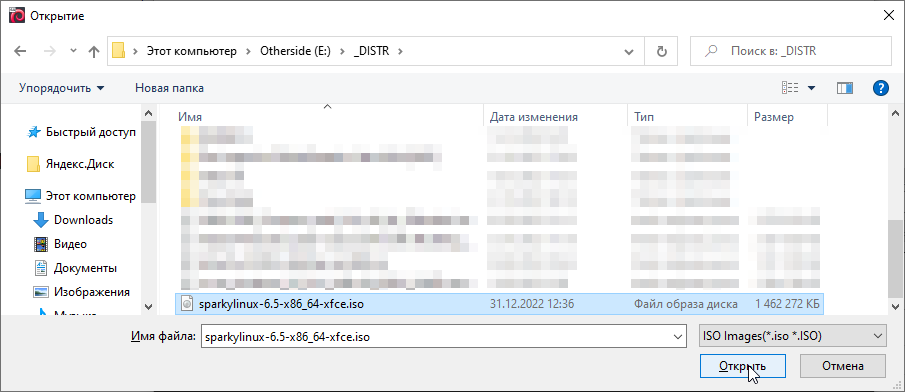
и жмякаем
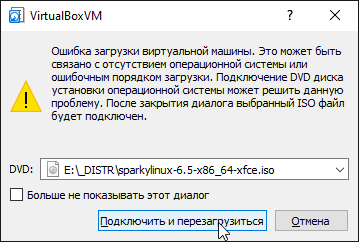
открывается экран загрузчика linux, можно смело тыкать enter

ждем пока не увидим такое:
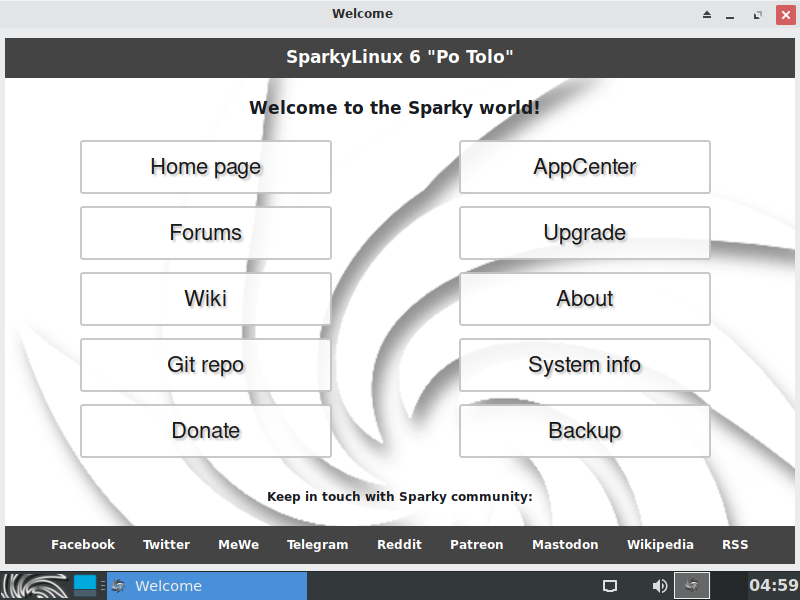
Это у нас загрузился установочный диск и открыл окно с приветствием. Можно его смело закрыть.
Теперь тыкаем Sparky Installer чтобы запустить установку
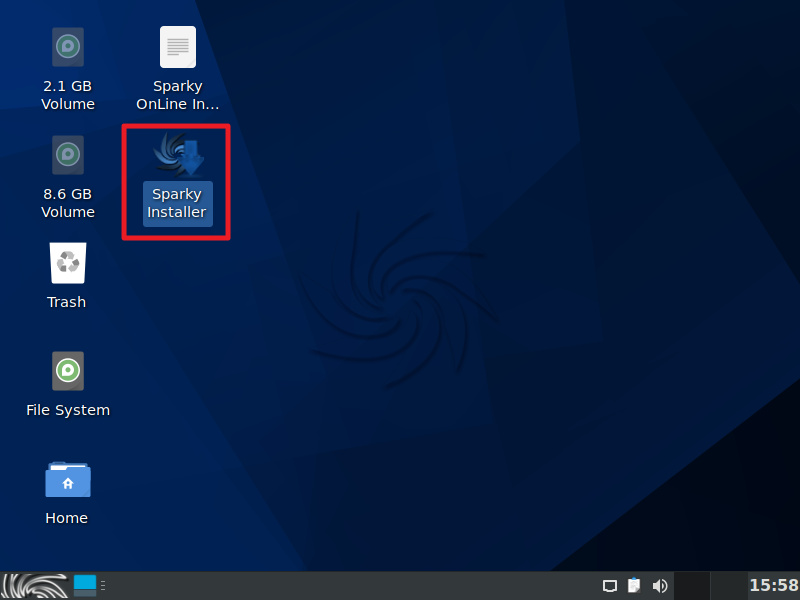
откроется такое окно
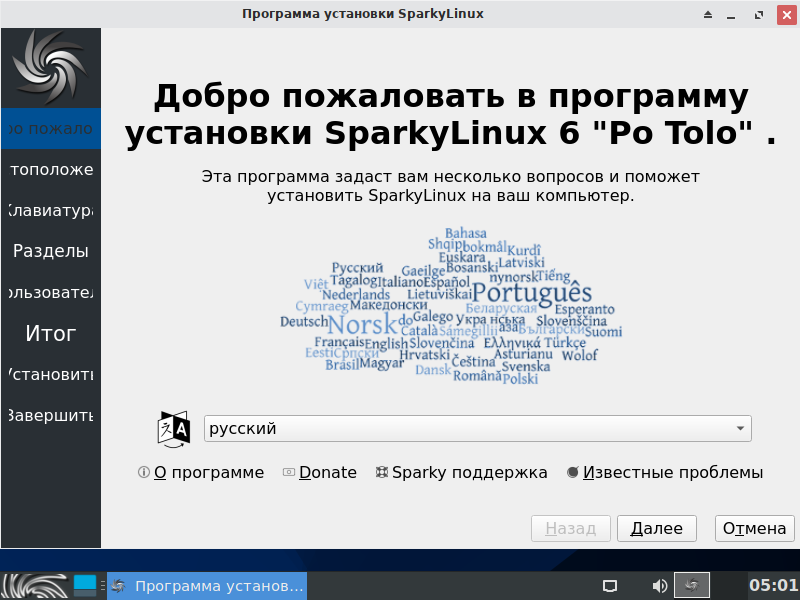
так как виртуальный экран очень маленький, лучше его чуток увеличить.
Тыкаем кнопку пуск и идем в настройки экрана
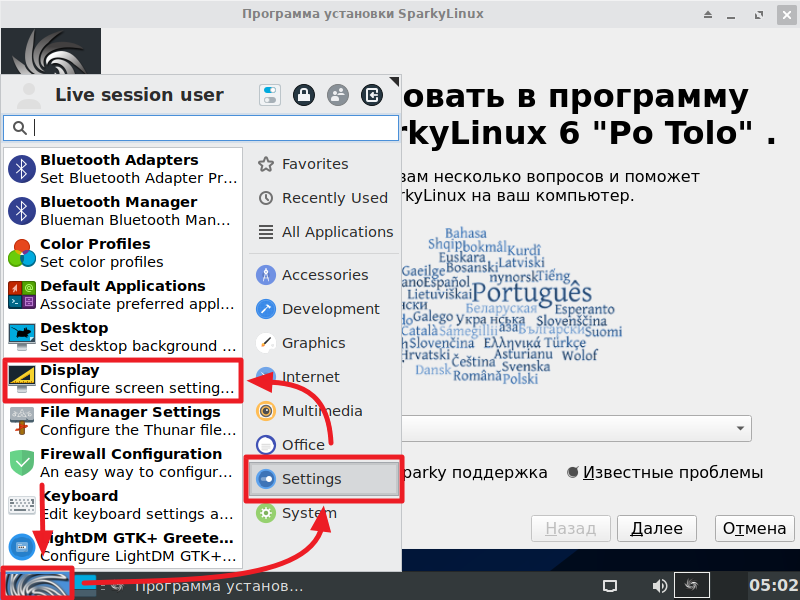
ставим разрешение побольше
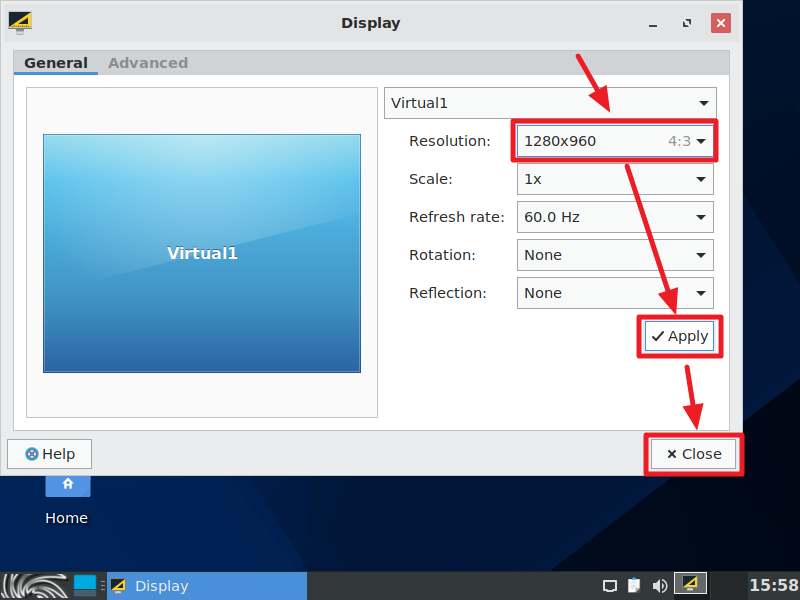
Продолжим с установкой.
Выбираем часовой пояс, если вдруг не наш, тыкаем далее
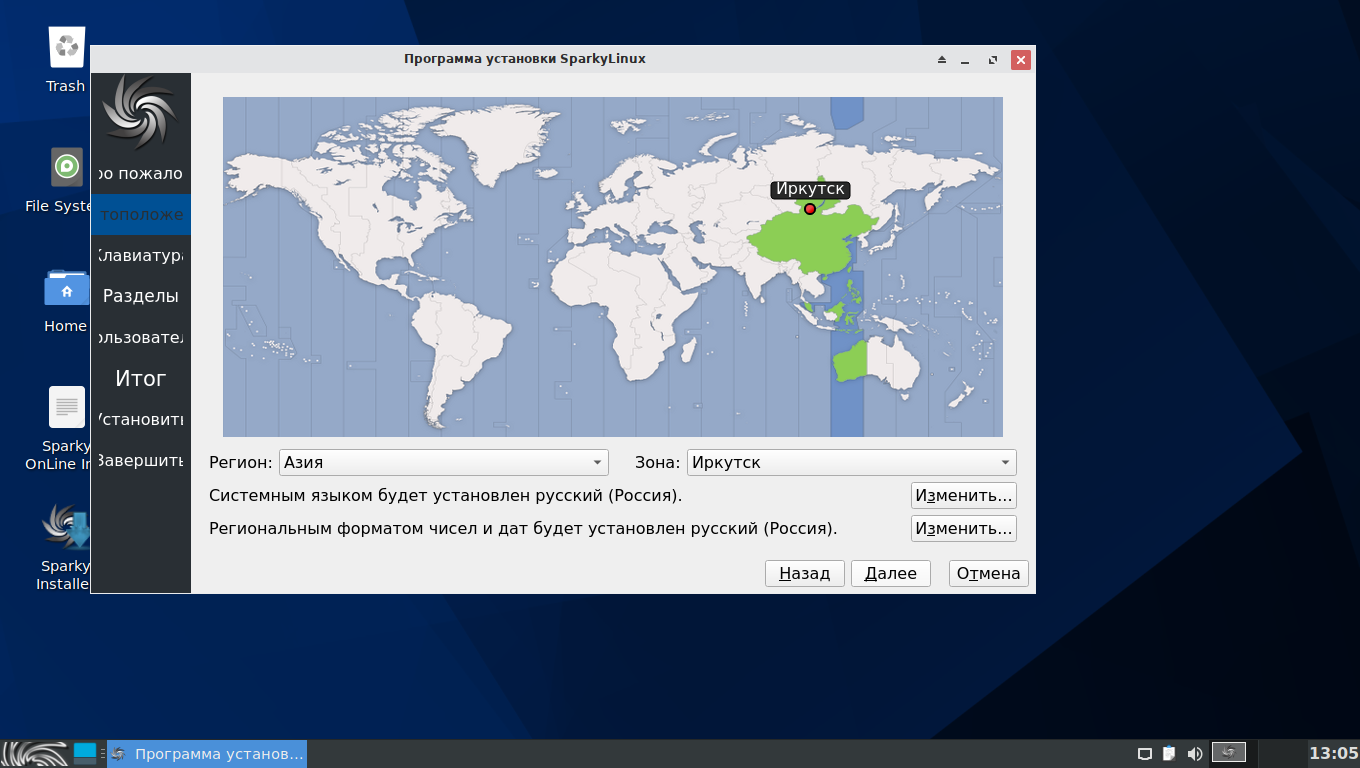
клавиатуру не трогаем, тыкаем далее:
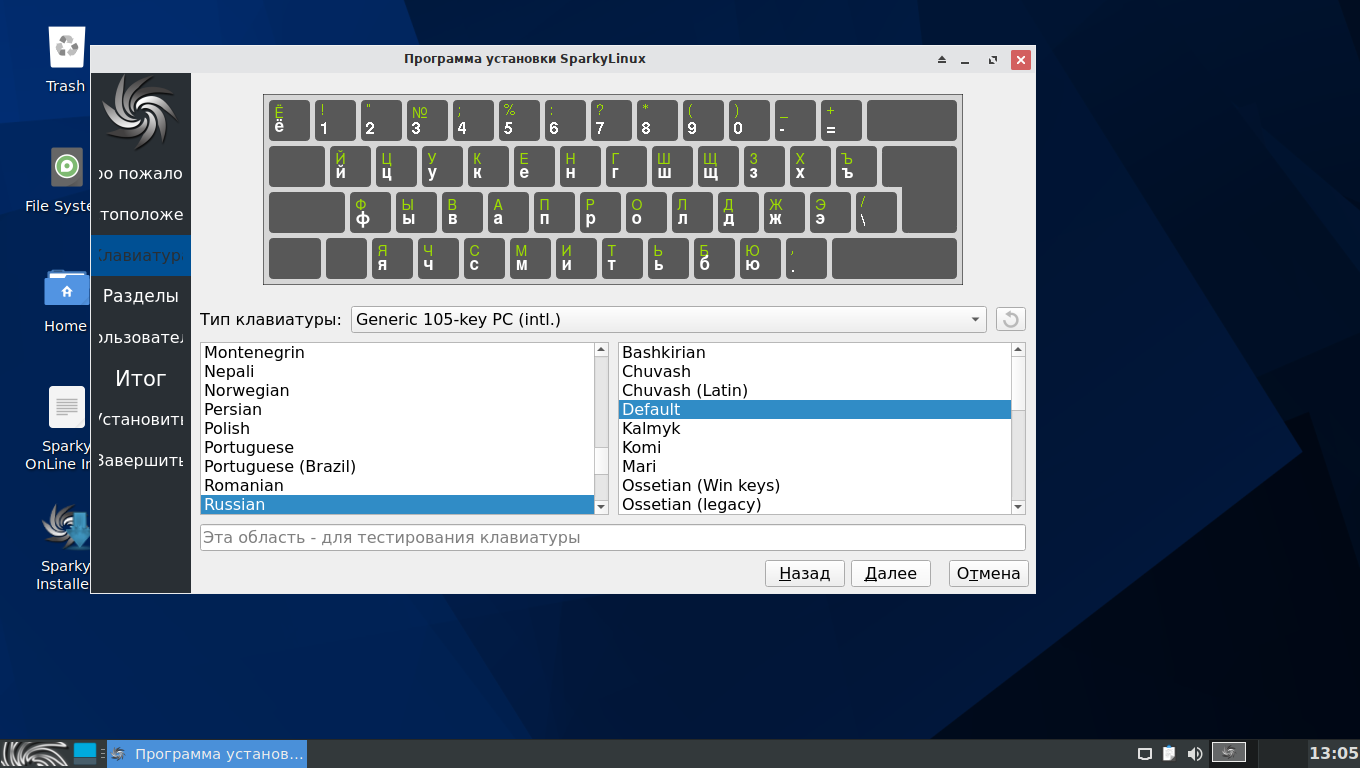
Размечаем диск
Теперь, самое хитрое. Настройка разметки диска. Выбираем Ручная разметка
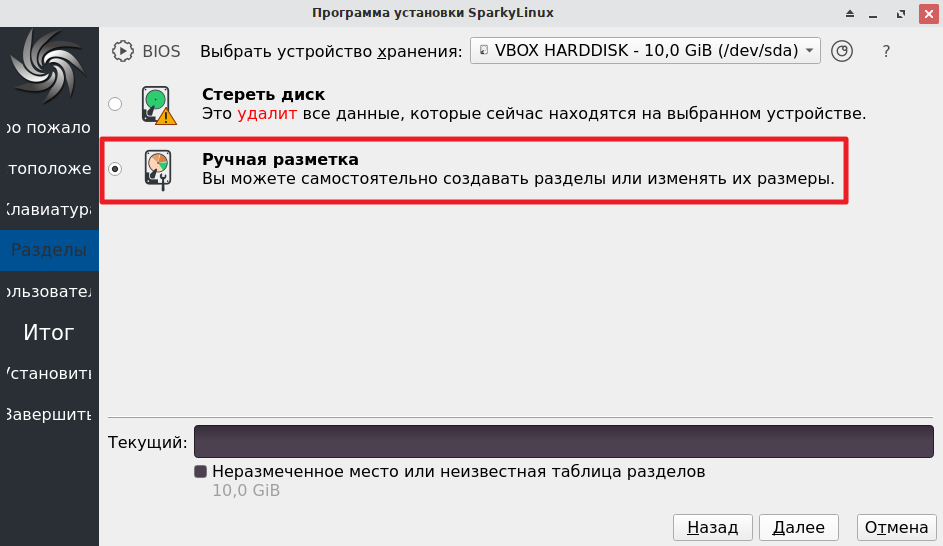
откроется такое окошко, тыкаем Новая таблица разделов
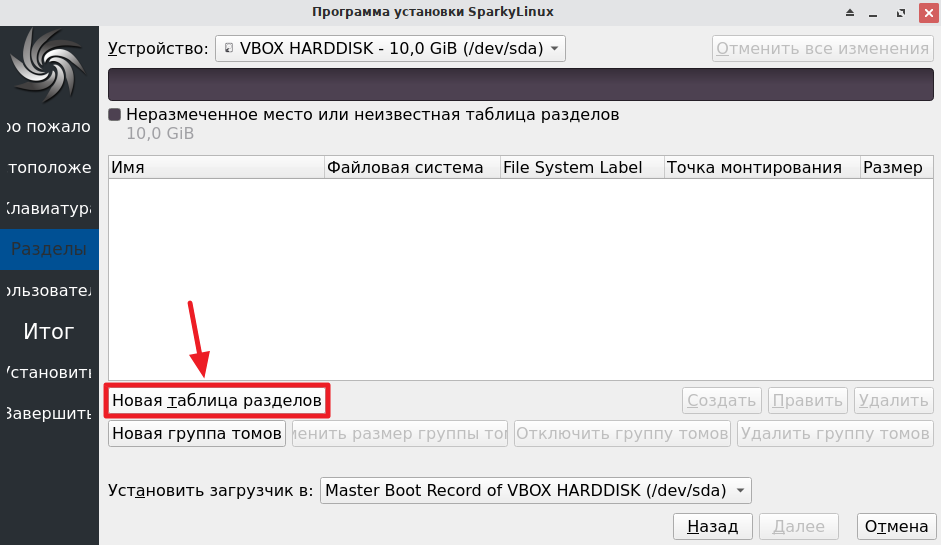
выбираем разметку GPT:
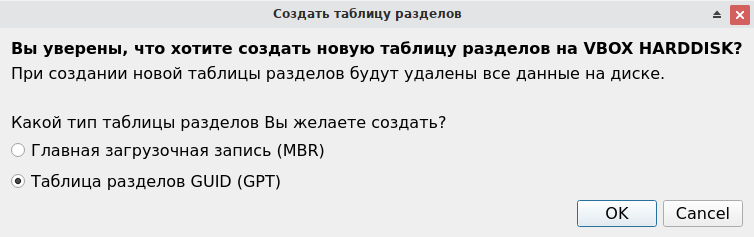
увидим такое, тыкаем Создать.
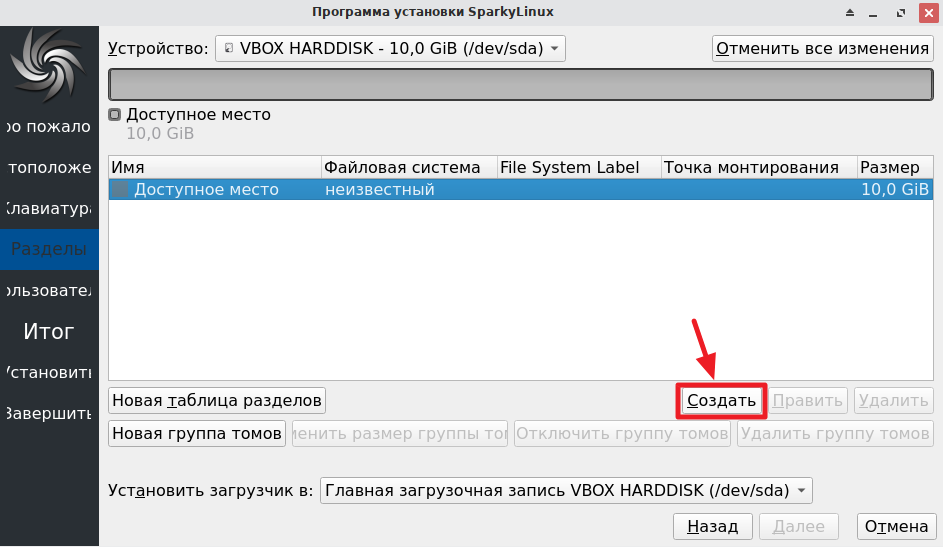
Кнопка создать используется для создания так называемых точек монтирования.
Это своего рода аналоги логических дисков в виндоус. Только если в винде диски между собой никак не пересекаются, то в линуксе любая папка может находится на любом физическом диске, в зависимости как укажете. Если вы работали с маками, там все так же как в линуксе.
Чтобы не запутаться есть определенные набор специальных папок, которые имеет смысл выносить на разные диски. Для большинства установок это следующие папки (они же точки монтирования)
\– корневая папка, аналог дискаC:\home– папка домашних директорий юзеров
Подход такой же, как и в винде. Отдельная точка монтирования под систему, чтобы можно было переустанавливать операционную систему без боязни потерять данные пользователя.
В общем поехали.
Создадим этот самый корень. Прописываем размер (8196МиБ), точку монтирования / и тыкаем Ок
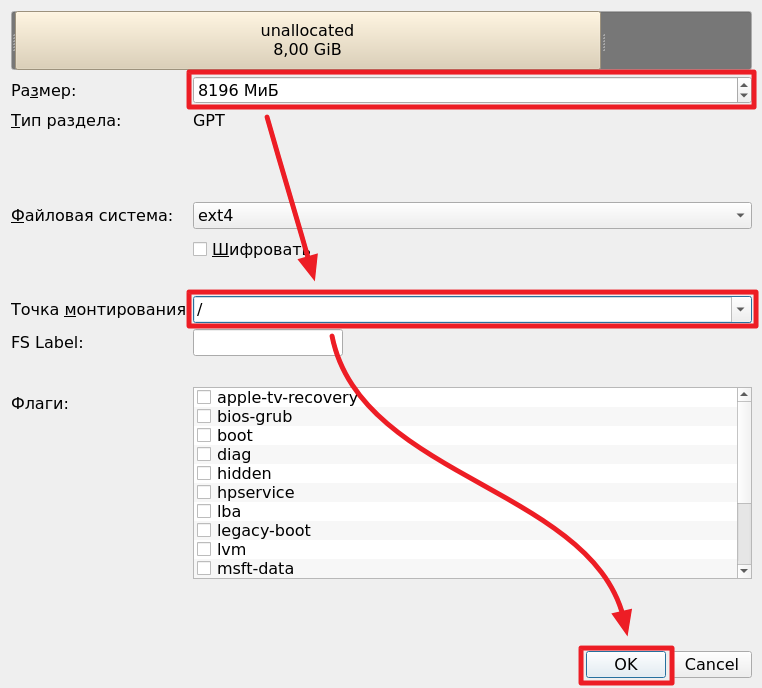
увидим такое:
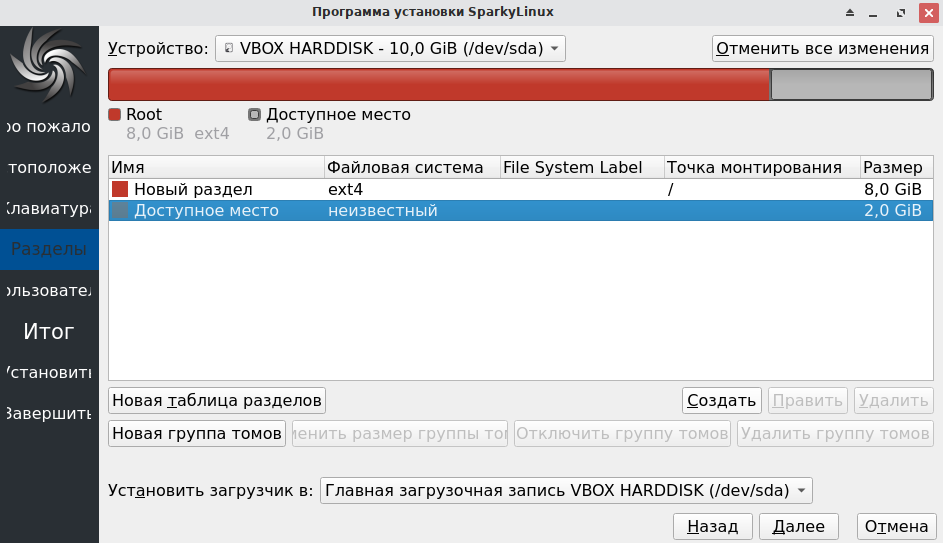
снова жмем создать. Теперь создаем раздел под загрузчик linux. У него не надо прописывать точку монтирования, просто указываем ему размер в 8МиБ и ставим флаг раздела bios-grub
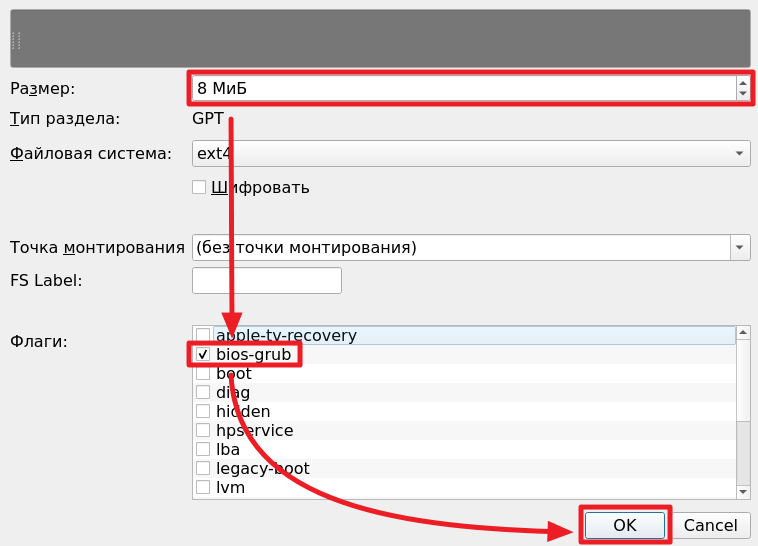
еще раз тыкаем Создать.
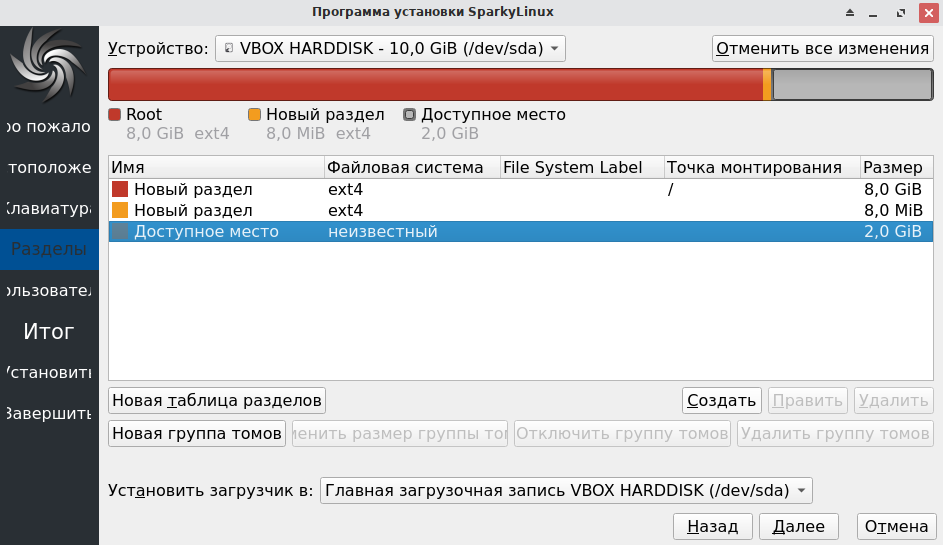
Нам осталось создать точку монтирования под папки юзеров. Точка монтирования для папки юзеров обозначается через /home.
Размер можно не менять. Он автоматом пропишет все оставшееся место. Пишем только точку монтирования.

тыкаем Далее. Скорее всего выскочит такое окно

просто тыкаем Ок.
Теперь прописываем имя юзера и пароль
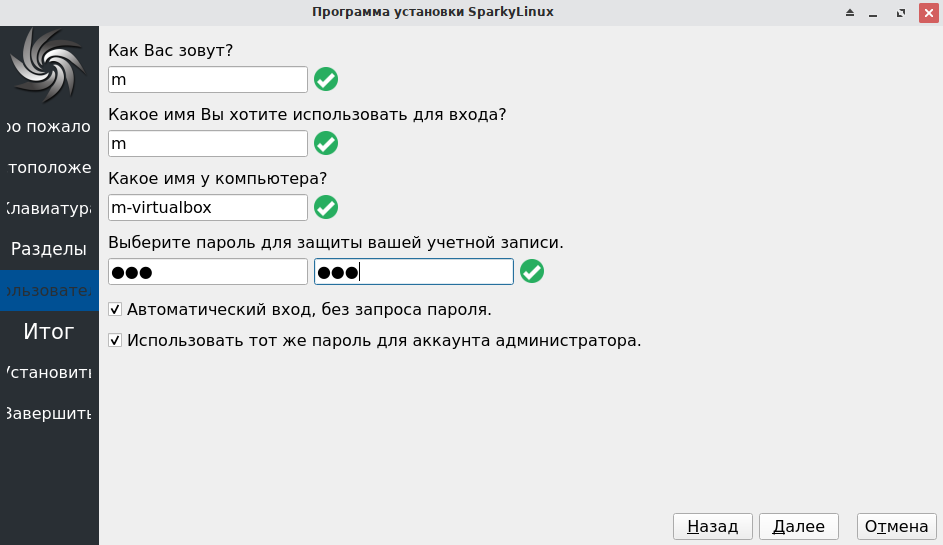
и снова тычем Далее. Откроется окно где прописаны указанные нами значения.
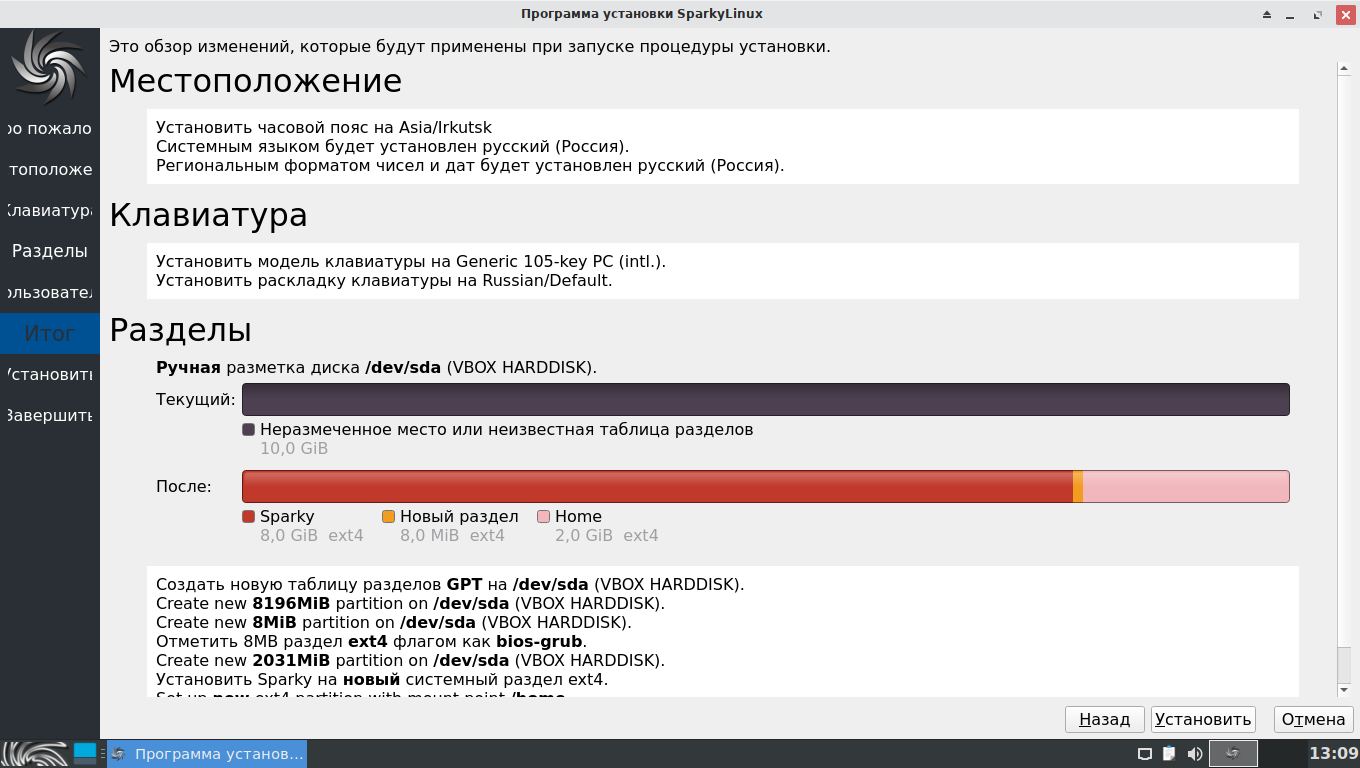
Тыкаем Установить и ждем:
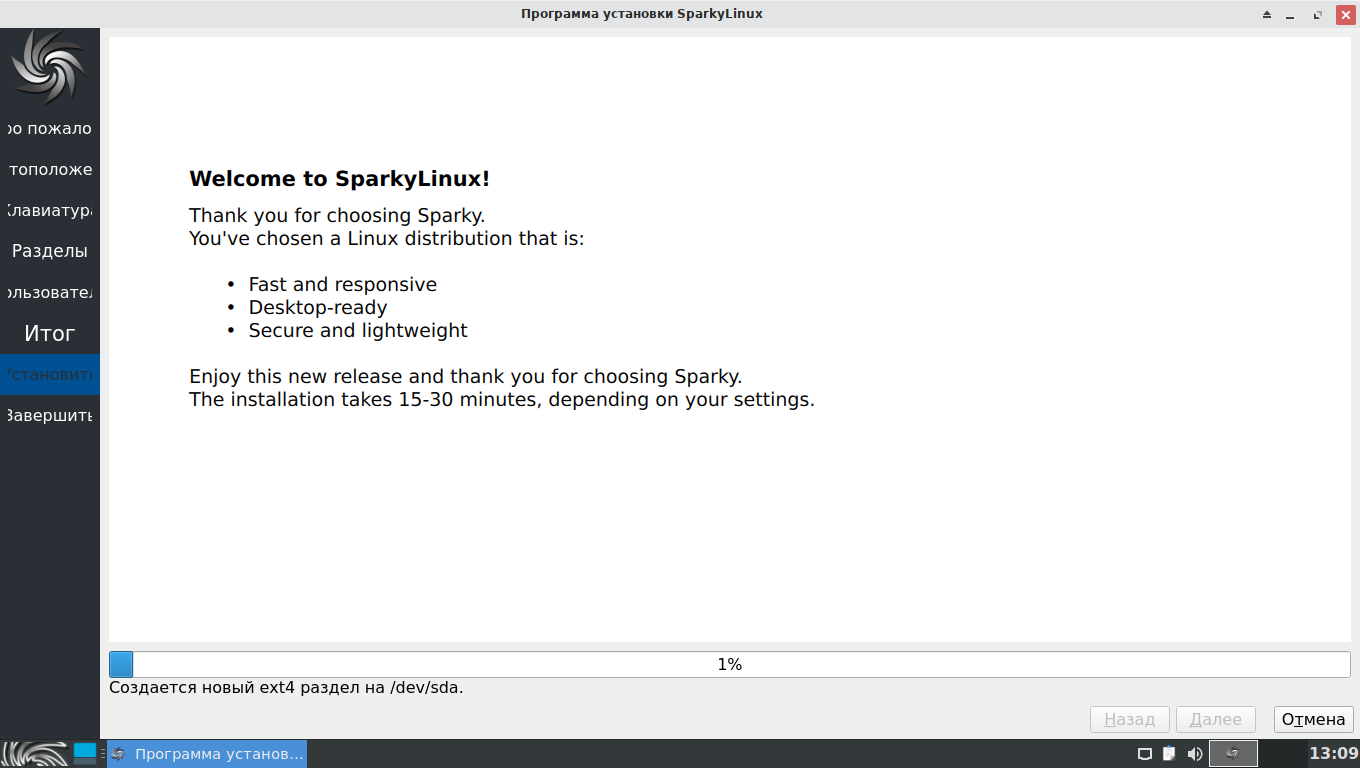
когда установка закончилась, ставим галочку и тыкаем готово
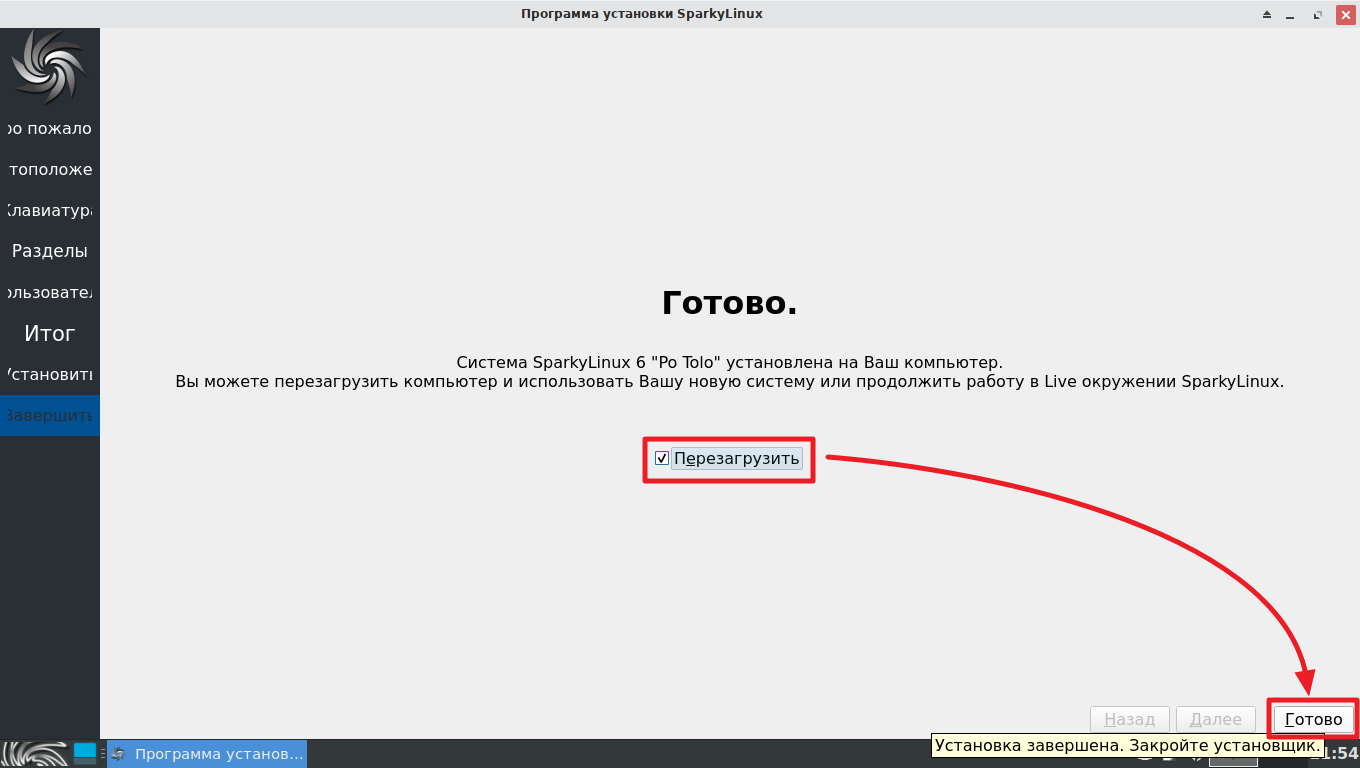
когда сверху появится надпись, тыкаем Enter

После этого пойдет запуск уже установленного загрузчика, в котором, просто нажимаете Enter чтобы запустить установленную систему.
Идея загрузчика чтобы показывать список доступных для загрузки операционных систем. То есть если бы на этой виртуальной машине еще стоял и виндоус, его тоже можно было в этом списке выбрать и запустить.
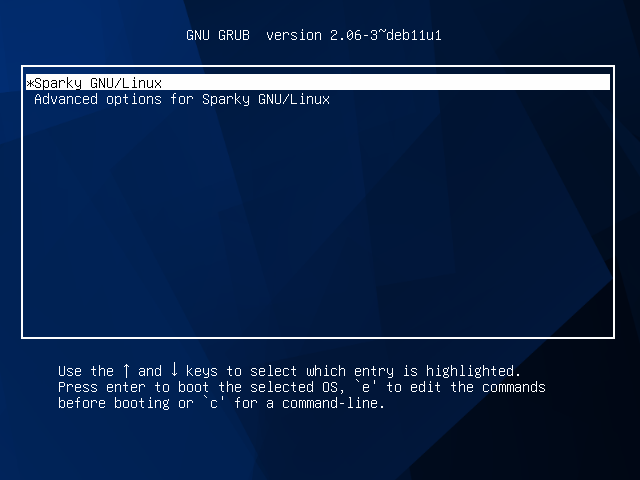
Загрузится система, закрываем приветственное окно и если предложит обновления, тыкаем нет.
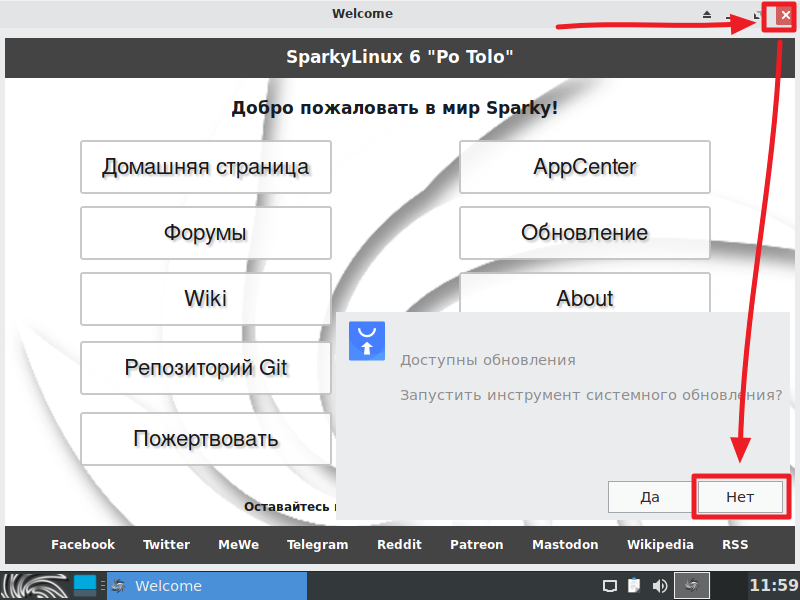
Подключаем авторасширение экрана
Чтобы было комфортнее работать с виртуалкой, надо настроить авторасширение экрана, а также двусторонний буфер, чтобы копировать данные между основной операционкой и виртуальной.
И так, подключаем виртуальный диск с дополнительными модулями для Linux
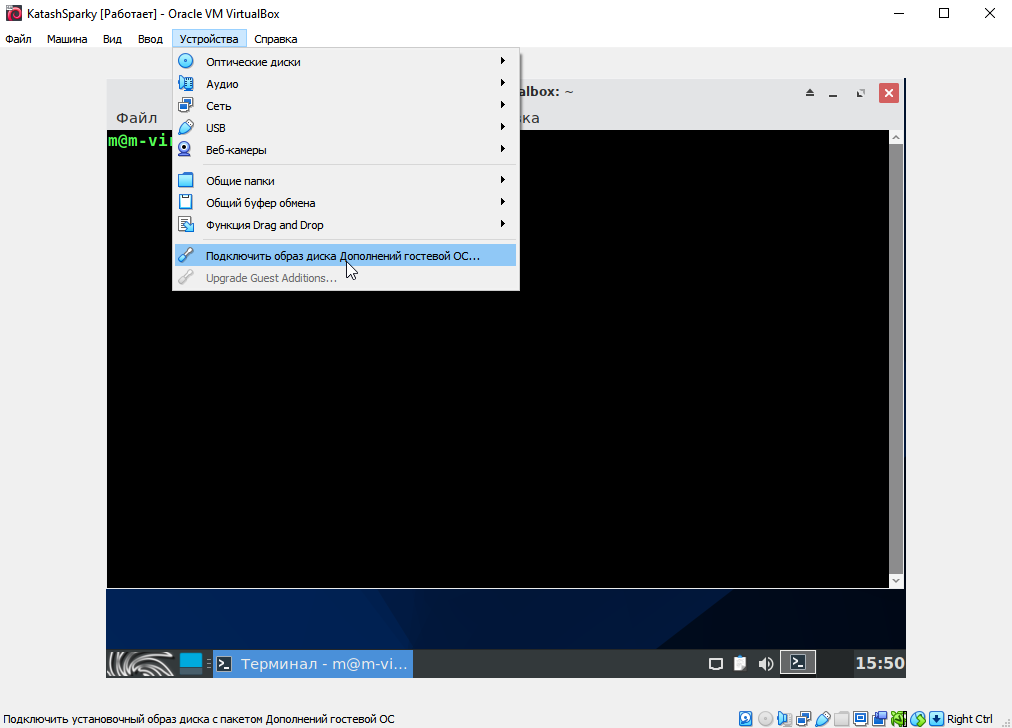
на рабочем столе появится ярлык подключенного диска, дважды кликаем на него
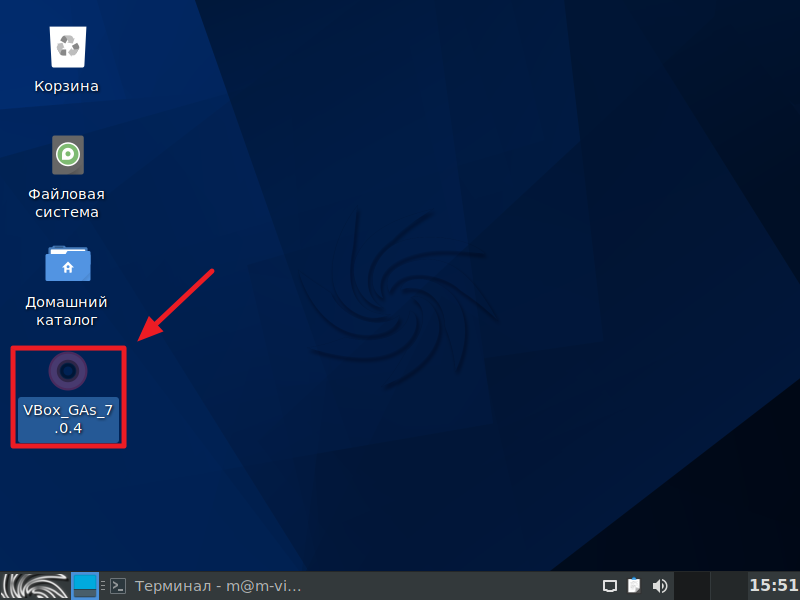
откроется содержимое папки. Тыкаем правой кнопкой где-нибудь в пустом месте, и выбираем открыть терминал
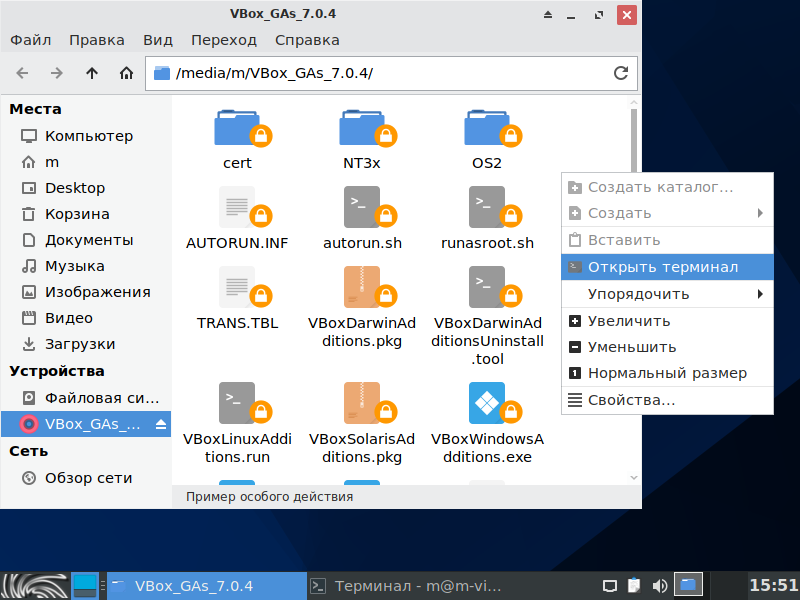
откроется терминал (он же консолька).
Пишем в него
sudo ./VBoxLinuxAdditions.run
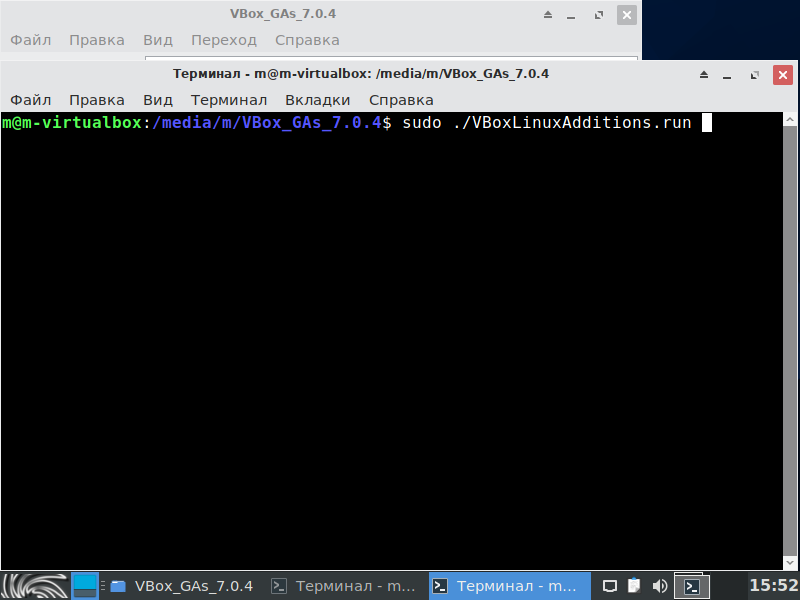
жмем enter, вводим пароль (кстати пароль невидно, когда вы его вводите, так что вводите наощупь) и ждем

когда установка закончится. Выбираем вверху
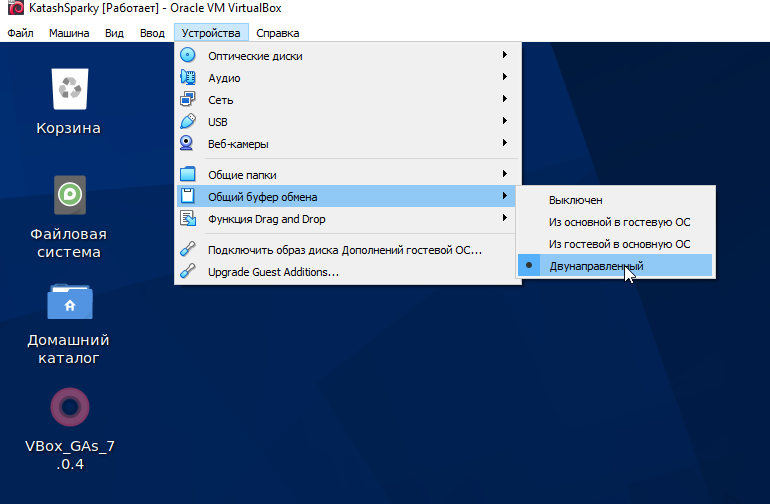
и перезапускаем командой
sudo reboot
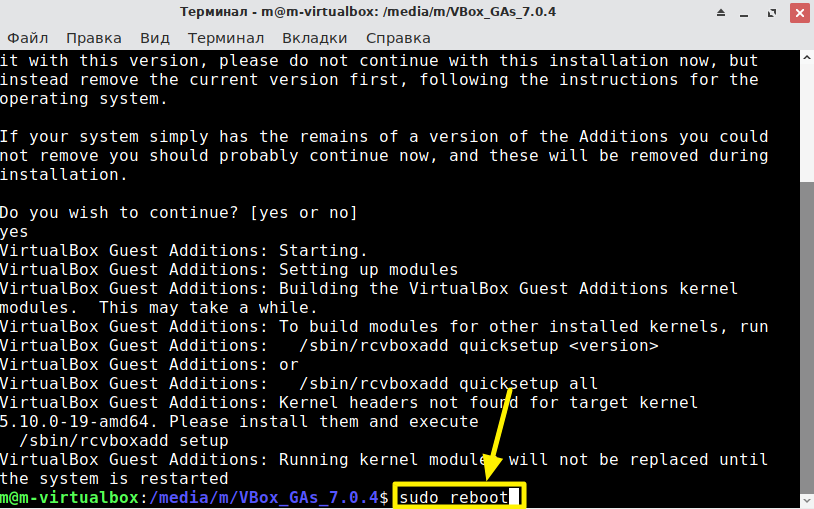
Теперь после запуска машины, можете просто растягивать окно виртуальной машины, и он сам будет подгонять разрешение linux.
Смотрим что у нас установилось
Запустим терминал. Нажмите Windows+T.
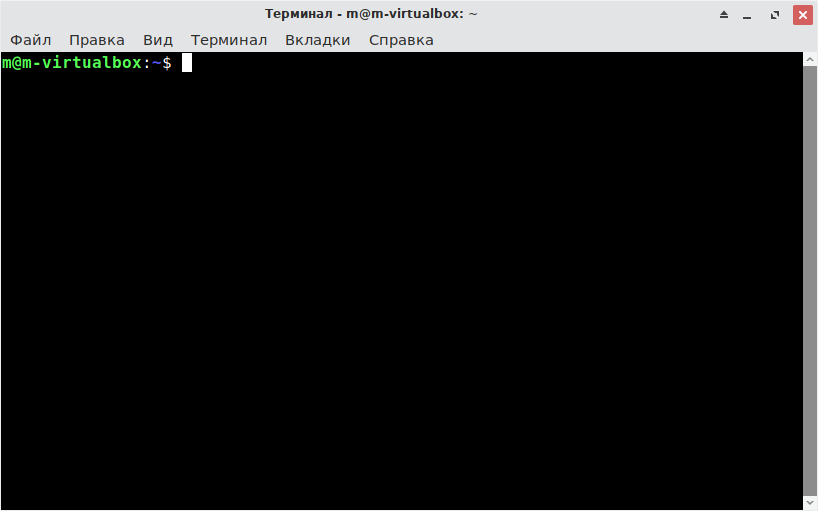
Если по какой-то причине у вас не открылось такое окно. То зайдите в настройки клавиатуры
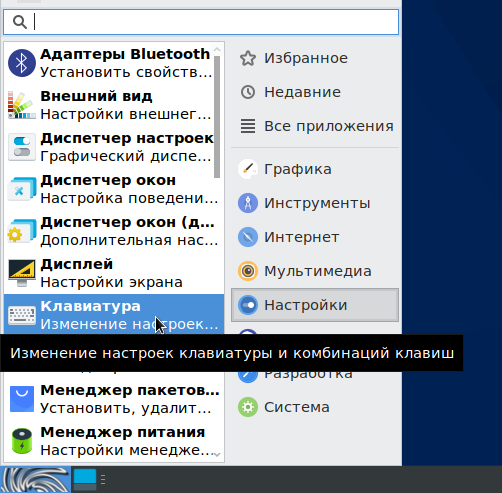
кликните два раз и введите какую-нибудь другую комбинацию:
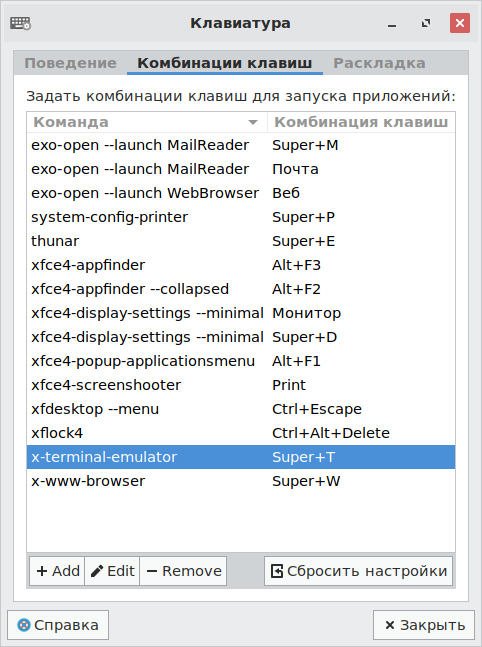
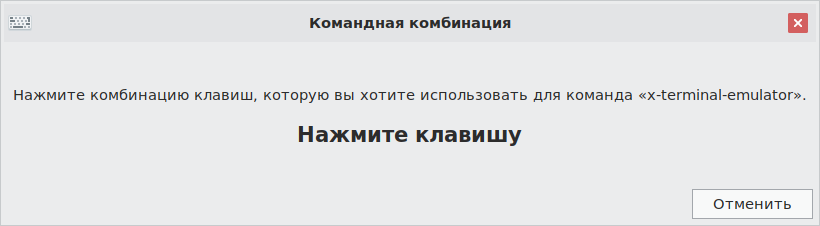
И так, давайте проверим какие диски у нас есть и насколько они заполнены.
Пишем команду
df -h
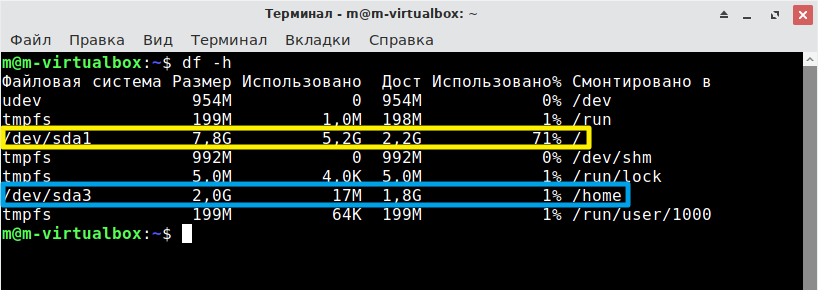
он выдаст нам список дисков, которые обозначены через /dev/sda* и сопоставленные им точки монтирования.
Желтая – это наша точка монтирования / которая соответствует месту куда установлена система. У меня свободно 2.2ГиБ
А синяя – это папка где будут хранится данные нашего юзера занята, там свободно 1.8ГиБ, то есть место вдовль.
Работает с командой ls
Вообще одна из самых важных команд, которая позволит увидеть список файлов/папок в любой папке, это команда ls.
Давайте напишем следующую команду, чтобы увидеть список файлов и папок в корне системы. Пишем:
ls -lah /
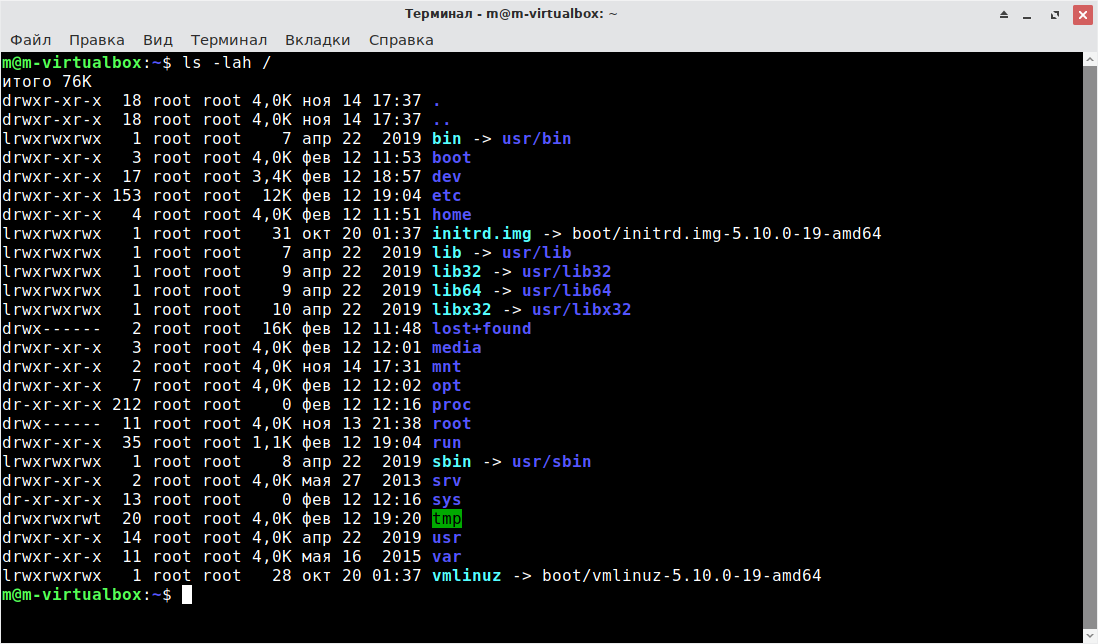
тут куча папок, с частью из которых мы познакомимся на лекциях.
Вообще, это же можно увидеть и если просто открыть слева проводник:

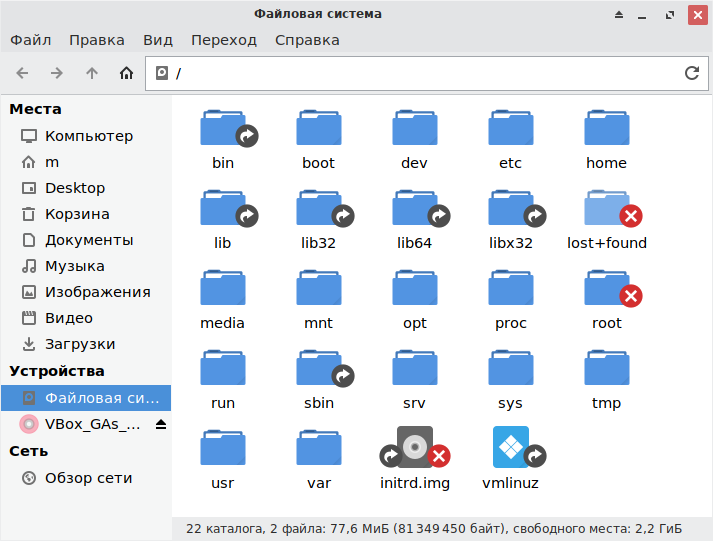
Когда вы запускаете консоль, она запускается всегда в некой конкретной папке. По умолчанию – это папка текущего юзера. То бишь наша домашняя директория. И так пишем
ls -lah
увидим список папок в нашей домашней папке
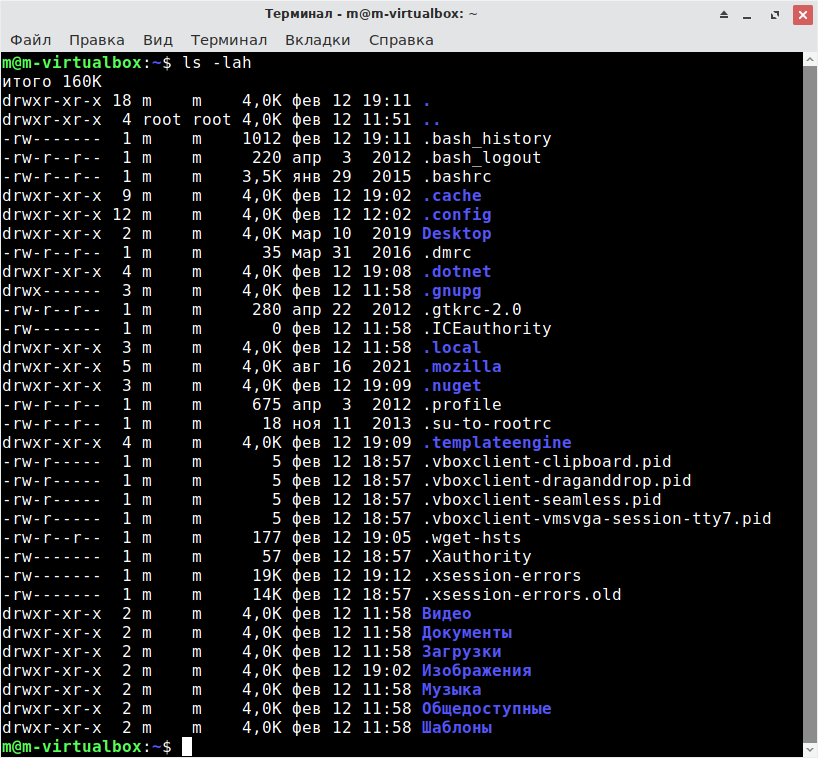
вообще конечно можно все это посмотреть и через проводник, если тыкнуть сюда:
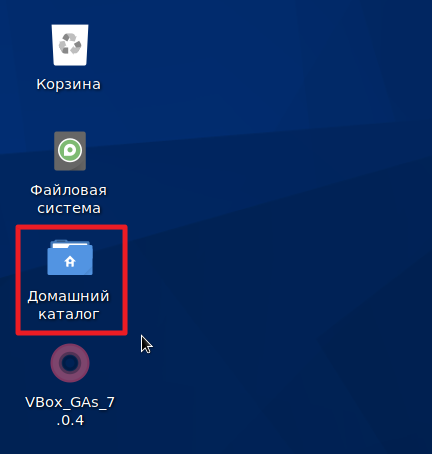
нас сейчас интересует папка home, помните мы при установке назначали точку монтирования /home. Это вот она и есть.
То есть хотя она и находится в корневой папке, на самом деле это прямо отдельный диск. Но для нас визуально это никак не проявляется.
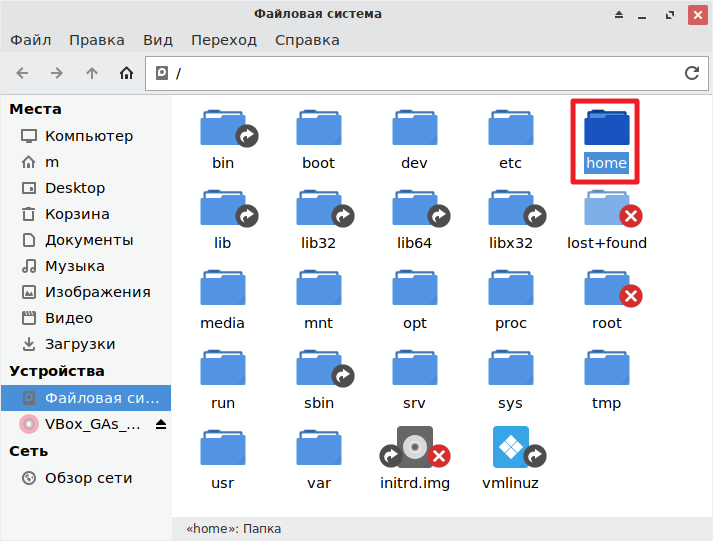
Давайте откроем ее и глянем что в ней есть.

в ней сейчас две папки:
lost+found– папка на случае повреждения файловой системы, в которой будет лежать восстановленные файлы (нам не понадобится, я в жизни кстати ни разу не сталкивался с этой папкой)m– папка с именем вашего юзера, у меня юзер называетсяmпоэтому, и папка так называется. У вас будет свое имя.
зайдем в папку нашего юзера. Увидим такое
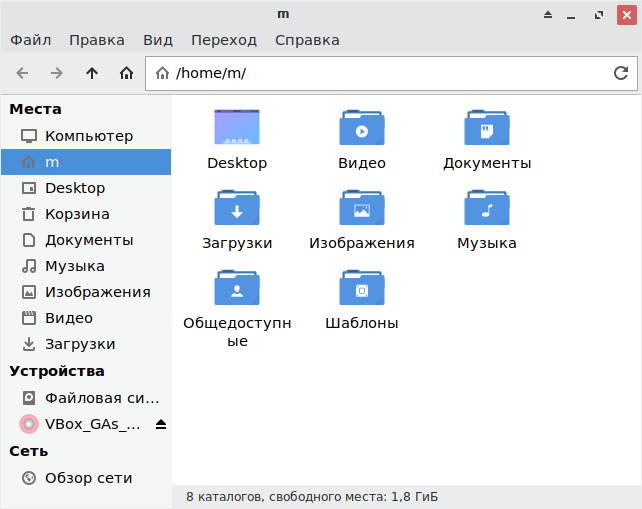
Давайте запустим терминал в этой папке:
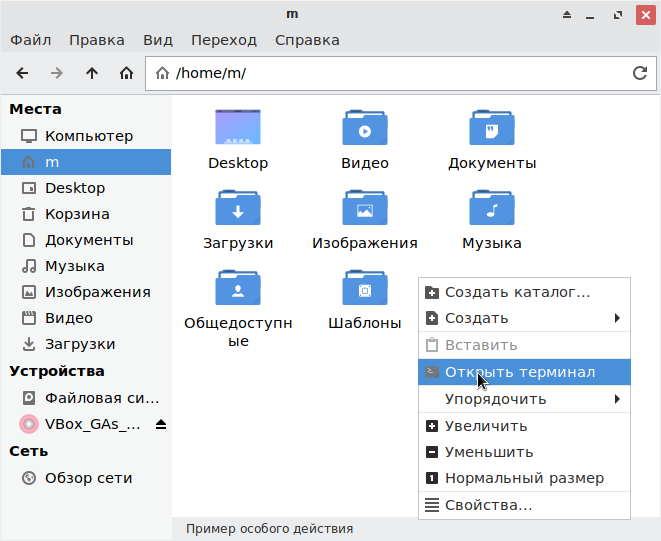
и напишем команду
ls
увидим те самые папки
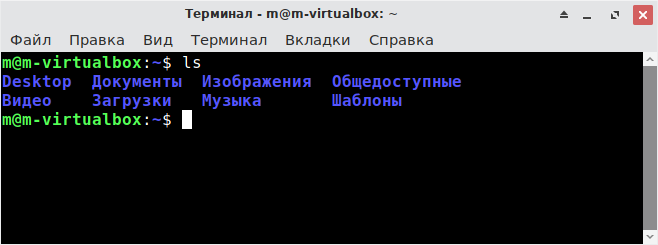
на самом деле, в этой папке есть еще скрытые файлы.
Чтобы их увидеть добавьте к команде флаг a, вот так:
ls -a
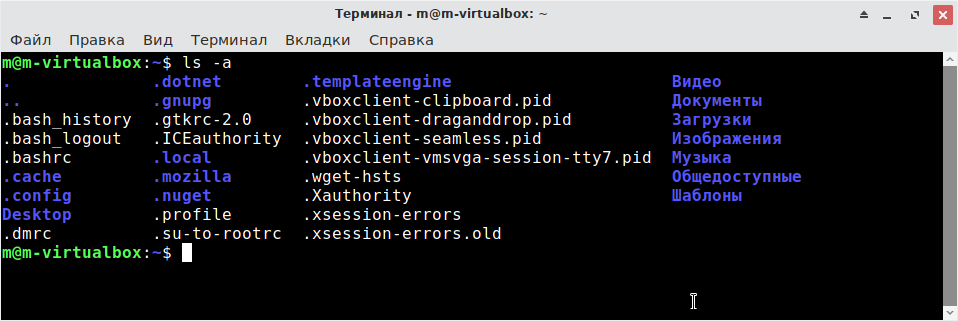
о уже интереснее. Их кстати можно включить для отображения и в проводнике. Просто нажмите сюда:
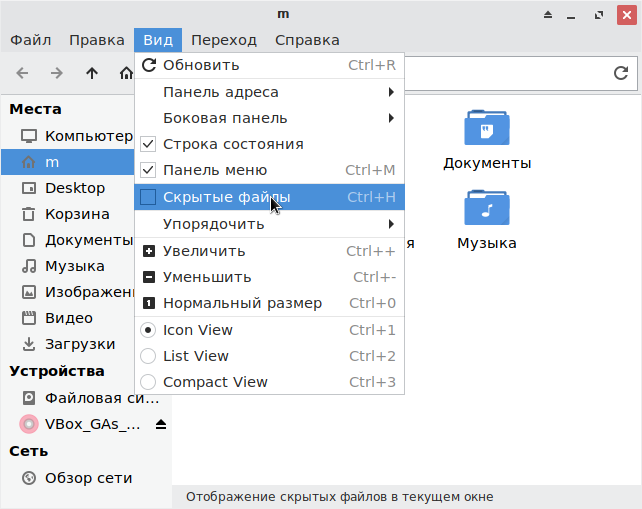
вот теперь другое дело
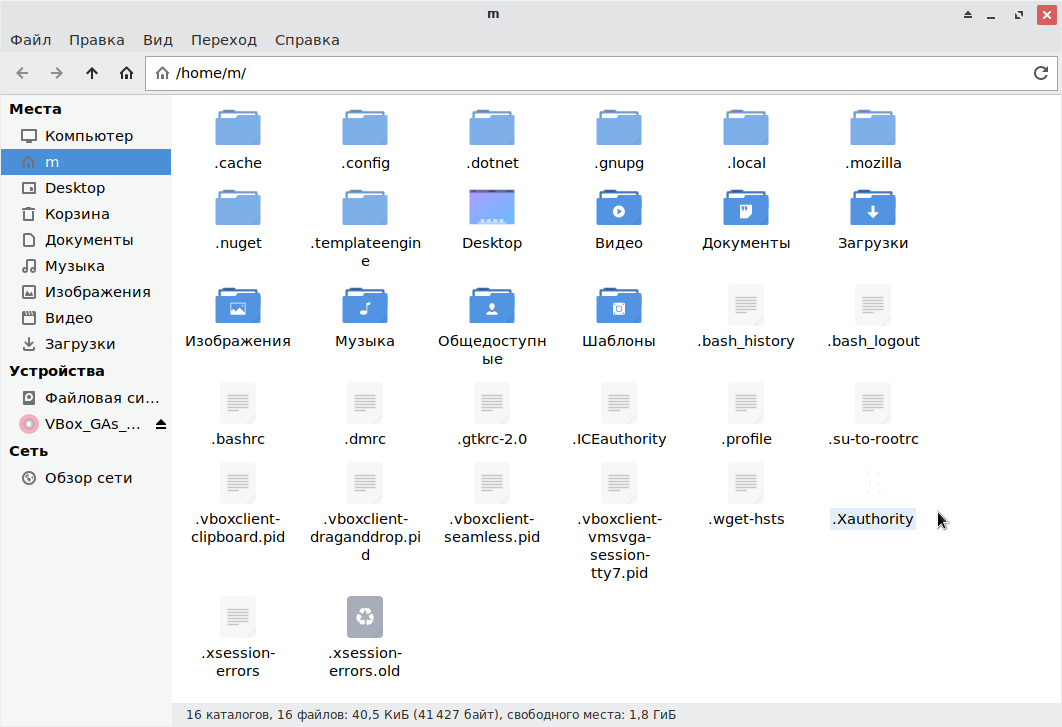
Вернемся к консоли.
Выводить файлы часто удобнее в виде списка, для этого можно добавить флаг -l
ls -a -l
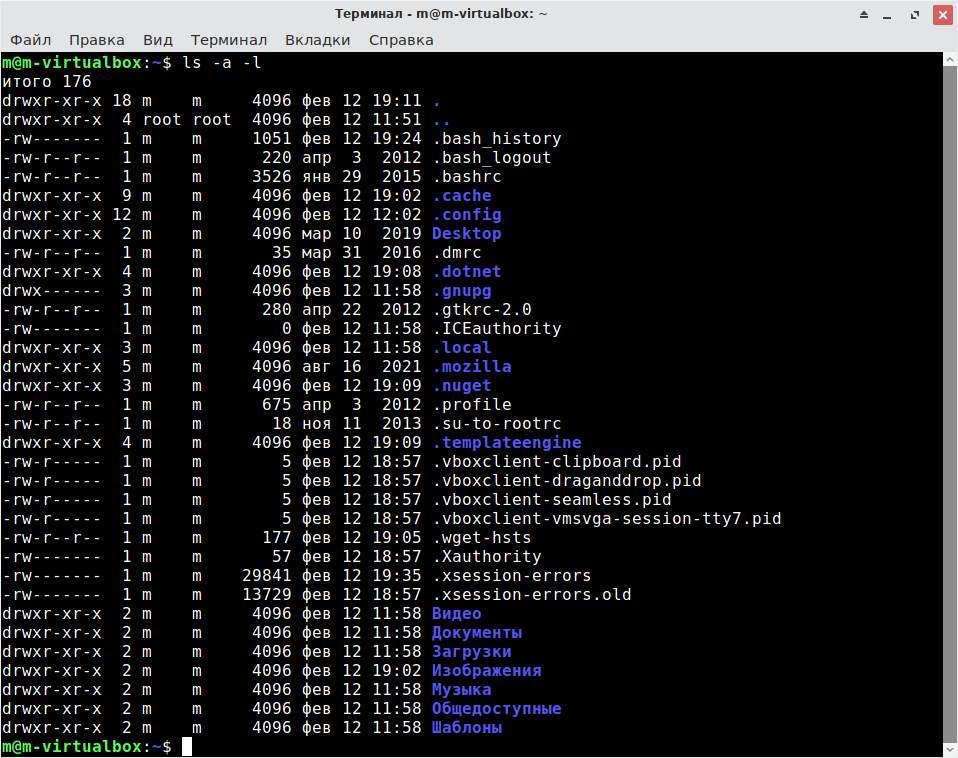
кстати флаг можно объединять и писать вот так
ls -la
получим тоже самое
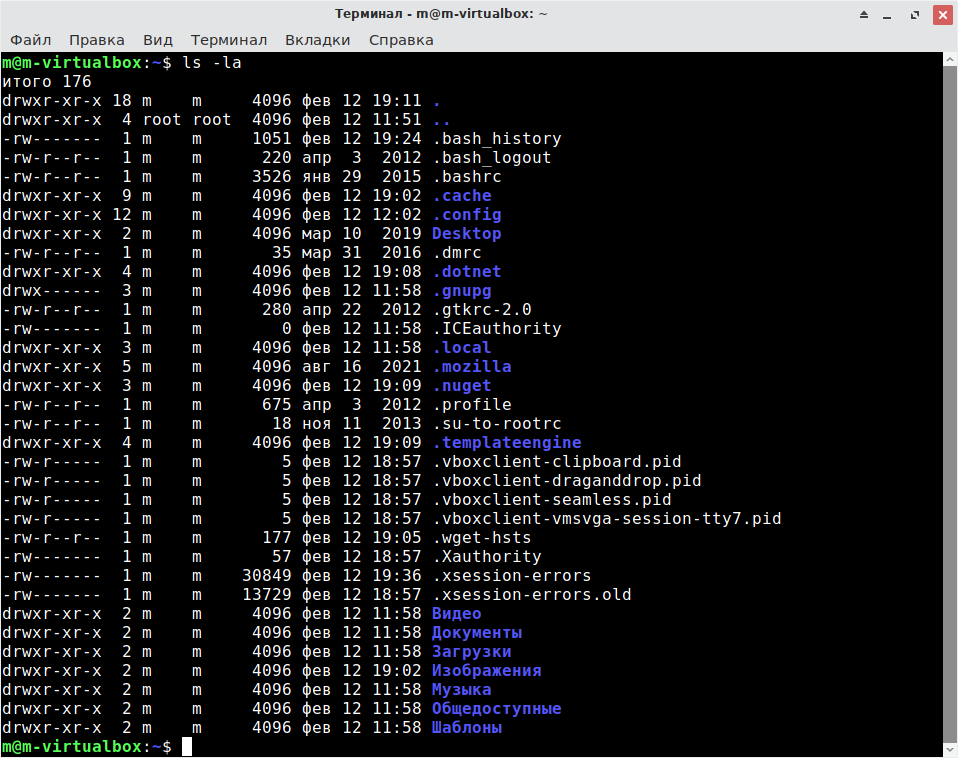
Полезности при работе с консолью
- Чтобы повторить предыдущую команду нажмите кнопку
стрелочка вверх. Так на самом деле можно перебирать все предыдущие команды. - Чтобы очистить терминал напишите
clearи нажмите enter - Чтобы не писать название команды целиком можно написать часть команды, например
clи нажатьTAB, и терминал за вас продолжит команду. Правда иногда команд может быть много и он будет выдавать список возможныз вариантов.
[Бонус] Подключаем существующий диск на другом компьютере
Так как с большой вероятностью вам придется вашу виртуальную машину таскать между разными компами, то важно научится быстро ее подключать.
На самом деле вам важно таскать даже не виртуальную машину, а файл с виртуальным диском
Допустим вы приходите и раз нет ваших виртуальных машин
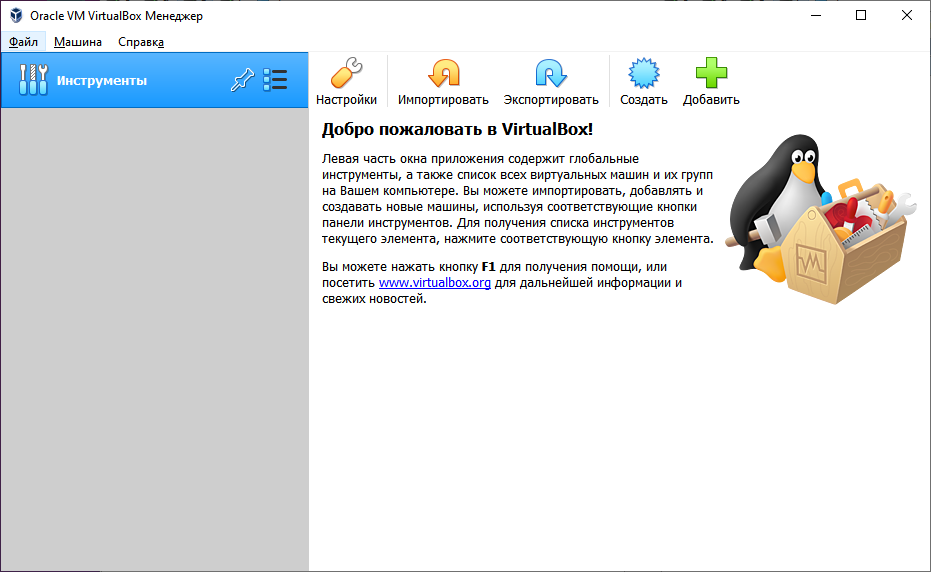
шо делать?
А все просто, тыкаете создать
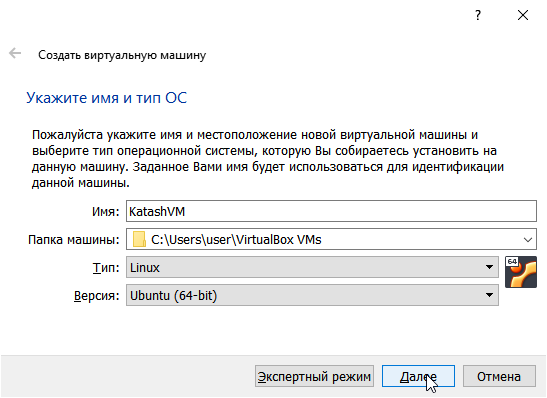
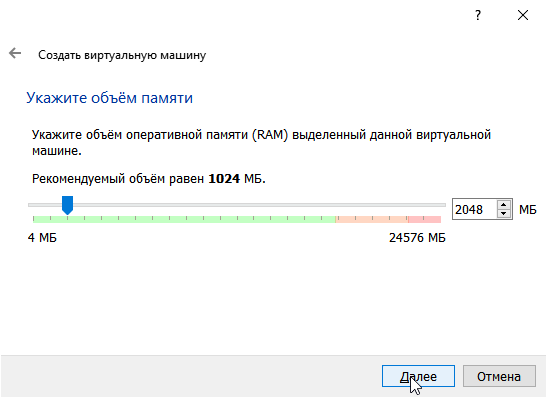
выбираете использовать существующий диск
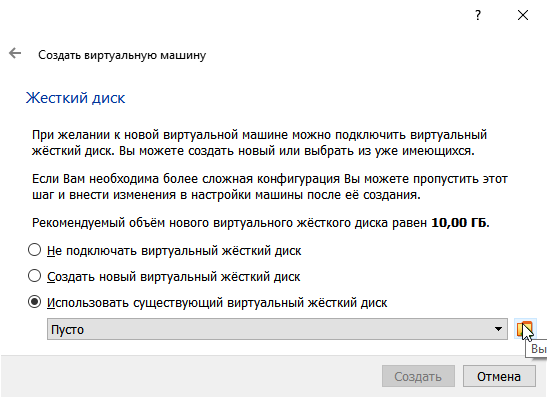
далее тыкаете добавить
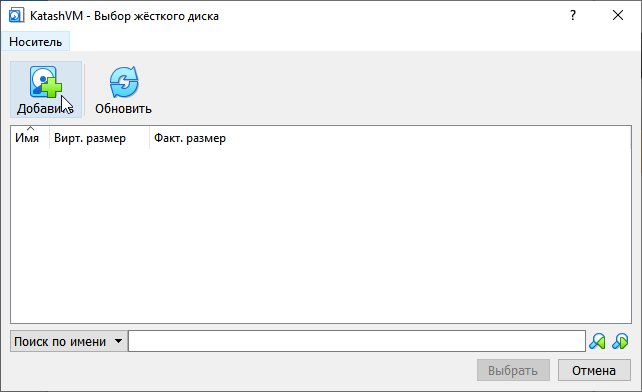
и находите файл в который устанавливали систему

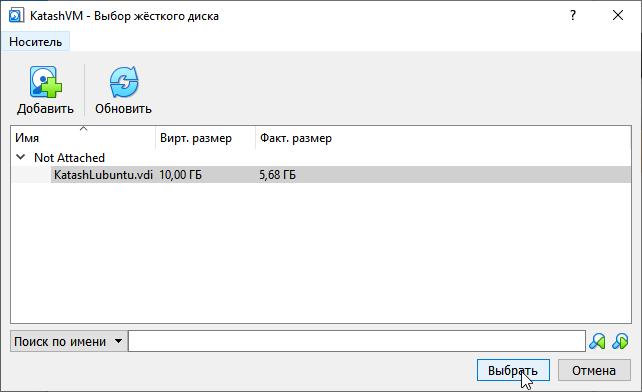
ну и тыкаете создать
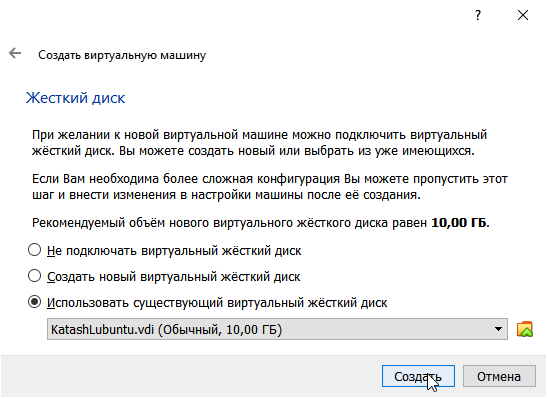
и запускаете как обычно
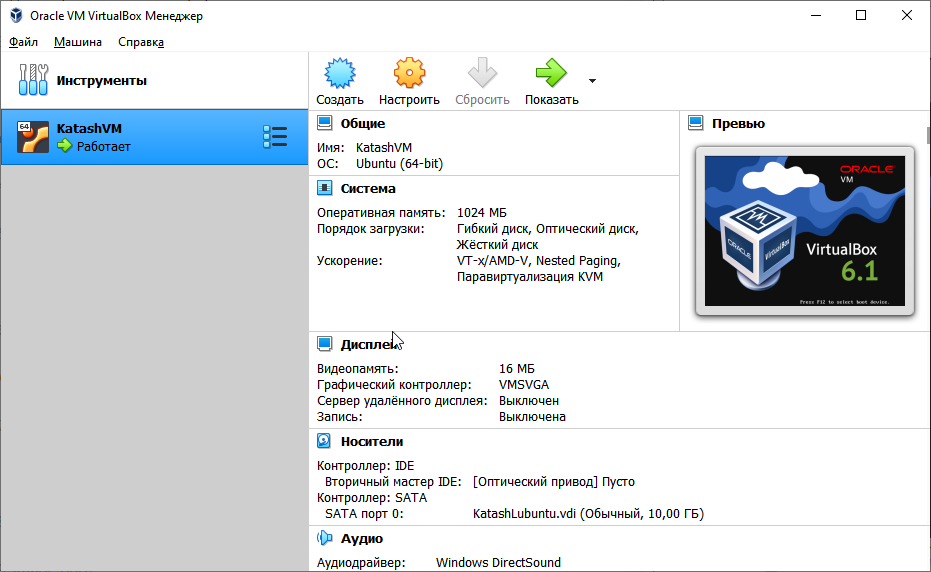
Тут на самом деле надо просто понять, что создание виртуальной машины — это своего рода создание виртуального компьютера. А создание виртуального диска — это просто создание диска для данных, и эти диски вы можете переключать.